Πόσο ασφαλές είναι να διαγράψετε τα πάντα στην Εκκαθάριση Δίσκου των Windows;
Άλλος χρήσιμος οδηγός / / August 05, 2021
Εκκαθάριση δίσκου των Windows Το εργαλείο είναι ένα εξαιρετικό βοηθητικό λογισμικό που βοηθά στη διατήρηση του υπολογιστή χωρίς ακαταστασία. Ένας χρήστης μπορεί να διαγράψει τα περιττά άχρηστα αρχεία που δεν απαιτεί η συσκευή. Κανονικά, οι σύγχρονοι υπολογιστές κατασκευάζονται με περιορισμένο χώρο αποθήκευσης βάσει SSD για να τους κάνουν πιο γρήγορους. Τώρα, οι χρήστες δεν μπορούν να περιορίσουν τη χρήση τους. Φυσικά, η συσκευή σε ένα σημείο τείνει να εξαντλείται. Ωστόσο, ο χώρος αποθήκευσης αποτελείται επίσης από ανεπιθύμητα αρχεία που βρίσκονται εκεί για τίποτα. Το εργαλείο εκκαθάρισης δίσκου βοηθά στην εκκαθάριση αυτών.
Τώρα, ορισμένοι χρήστες διαγράφουν όλα όσα εμφανίζονται από προεπιλογή στο εργαλείο εκκαθάρισης. Εννοώ όλα τα σημαντικά αρχεία συστήματος. Η διαγραφή αυτών των αρχείων θα επηρεάσει τη λειτουργία του υπολογιστή. Συχνά, οι χρήστες που δεν είναι εξοικειωμένοι με την τεχνολογία διαγράφουν αυτά τα αρχεία μαζί με τα ανεπιθύμητα αρχεία. Σε αυτόν τον οδηγό, θα εξηγήσω πώς να ξέρω ποια αρχεία είναι ασφαλή για διαγραφή και ποια αρχεία κατά τη διαγραφή μπορούν να προκαλέσουν προβλήματα στον υπολογιστή σας.
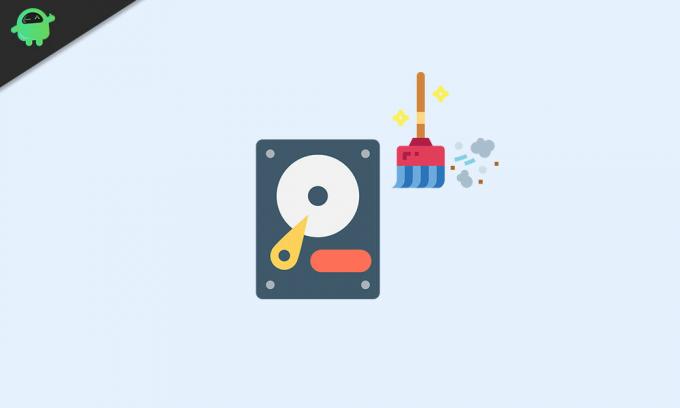
Πίνακας περιεχομένων
-
1 Ποια αρχεία μπορείτε να διαγράψετε χρησιμοποιώντας την Εκκαθάριση Δίσκου των Windows
- 1.1 Αρχεία καταγραφής αναβάθμισης των Windows
- 1.2 Λήψη αρχείων προγράμματος
- 1.3 Μικρογραφίες
- 1.4 Αρχεία απορρίψεων μνήμης σφάλματος συστήματος
- 1.5 Αρχεία βελτιστοποίησης παράδοσης
- 1.6 Διαγραφή προσωρινών αρχείων Internet χρησιμοποιώντας την Εκκαθάριση Δίσκου των Windows
- 1.7 Πακέτα προγράμματος οδήγησης συσκευής
- 1.8 Κάδος ανακύκλωσης
- 2 Υπάρχει κάποιο πρόβλημα κατά τη διαγραφή των αρχείων συστήματος
- 3 Ποια στοιχεία δεν πρέπει να διαγράψετε χρησιμοποιώντας την Εκκαθάριση Δίσκου των Windows
Ποια αρχεία μπορείτε να διαγράψετε χρησιμοποιώντας την Εκκαθάριση Δίσκου των Windows
Λοιπόν, εδώ είναι η λίστα των αρχείων που μπορείτε να διαγράψετε χρησιμοποιώντας την εκκαθάριση δίσκου και θα ελευθερώσει χώρο όπως είχε προβλεφθεί. Επίσης, δεν θα υπάρχει πρόβλημα με τη λειτουργία του υπολογιστή / του φορητού υπολογιστή σας.

Αρχεία καταγραφής αναβάθμισης των Windows
Το σύστημα δημιουργεί αυτά τα αρχεία όταν αναβαθμίζετε τον υπολογιστή σας από ένα παλιό λειτουργικό σύστημα σε νέο λειτουργικό σύστημα. Εάν προκύψει οποιοδήποτε πρόβλημα κατά την αναβάθμιση, αυτά τα αρχεία καταγραφής αποτελούνται από λεπτομέρειες των εξαιρέσεων και την αντιμετώπιση προβλημάτων για το ίδιο. Δεν υπάρχει πρόβλημα κατά τη διαγραφή αυτών των αρχείων.
Λήψη αρχείων προγράμματος
Εάν έχετε πρόσβαση σε συγκεκριμένες ιστοσελίδες στον εξερευνητή Διαδικτύου, οι μικροεφαρμογές Java λαμβάνουν. Κάθε φορά που επισκέπτεστε ιστοσελίδες, αυτές λαμβάνονται. Έτσι, όπως μπορείτε να κάνετε από αυτήν τη διαγραφή, αυτά τα αρχεία δεν θα έχουν προβλήματα στον υπολογιστή σας. Χρησιμοποιήστε λοιπόν το εργαλείο Εκκαθάρισης Δίσκου των Windows και αφαιρέστε αυτά τα αρχεία.
Μικρογραφίες
Αυτό είναι ένα άλλο στοιχείο που μπορείτε να διαγράψετε χρησιμοποιώντας την Εκκαθάριση Δίσκου των Windows και δεν θα υπάρξουν προβλήματα. Αυτές είναι προσωρινά αποθηκευμένες μικρογραφίες που δημιουργεί το σύστημα όταν αποκτάτε πρόσβαση σε διάφορα αρχεία. Για εύκολη πρόσβαση στην επόμενη προβολή αυτών των αρχείων, δημιουργείται η μικρογραφία αυτών των αρχείων. Ακόμα κι αν διαγράψετε τα αρχεία μικρογραφιών, τα Windows θα τα δημιουργήσουν ξανά καθώς θα έχετε πρόσβαση σε αυτά τα αρχεία.
Αρχεία απορρίψεων μνήμης σφάλματος συστήματος
Όταν ο υπολογιστής σας καταρρεύσει ή αντιμετωπίζει την μπλε οθόνη του θανάτου, τότε στο σύστημα διατηρείται ένα αρχείο αυτής της συντριβής. Το αρχείο καταγραφής βοηθά στην αναφορά και την επίλυση του προβλήματος. Ωστόσο, εάν δεν έχετε ενεργά ζητήματα σχετικά με το σφάλμα της Blue Screen of Death, τότε μπορείτε να διαγράψετε αυτά τα αρχεία απόρριψης. Αργότερα, εάν προκύψει κάποιο τέτοιο πρόβλημα, θα δημιουργηθούν ξανά αρχεία απορρίψεων μνήμης σφάλματος συστήματος.
Αρχεία βελτιστοποίησης παράδοσης
Αυτό σχετίζεται με την υπηρεσία βελτιστοποίησης παράδοσης του Windows Update. Αυτό χρησιμοποιείται για την προέλευση εύρους ζώνης από το δίκτυο του υπολογιστή σας για ενημέρωση ή εγκατάσταση εφαρμογών / υπηρεσιών σε άλλους υπολογιστές. Όλα αυτά τα δεδομένα που σχετίζονται με αυτήν τη διαδικασία αποτελούν αυτά τα αρχεία. Προτείνω να τα διαγράψετε και δεν θα υπάρχουν καθόλου προβλήματα.
Διαγραφή προσωρινών αρχείων Internet χρησιμοποιώντας την Εκκαθάριση Δίσκου των Windows
Αυτά είναι απλά αρχεία προσωρινής αποθήκευσης των ιστότοπων που επισκέπτεστε συχνά μέσω του προγράμματος περιήγησής σας. Για όλα τα προγράμματα περιήγησης που χρησιμοποιείτε στον υπολογιστή σας, τα αρχεία προσωρινής αποθήκευσης αποθηκεύονται εδώ. Μπορείτε να τα διαγράψετε μέσω του εργαλείου Εκκαθάρισης Δίσκου των Windows και να ελευθερώσετε χώρο στον υπολογιστή σας.
Πακέτα προγράμματος οδήγησης συσκευής
Κάθε φορά που αναβαθμίζετε το πρόγραμμα οδήγησης της συσκευής σας, το σύστημα αποθηκεύει τις παλιές εκδόσεις προγραμμάτων οδήγησης συσκευών. Εάν το διαγράψετε, τότε δεν θα υπάρχει κανένα πρόβλημα. Τα Windows θα καταργήσουν τις παλαιότερες εκδόσεις αυτών των προγραμμάτων οδήγησης και θα διατηρήσουν μόνο τις πρόσφατες ενημερώσεις που κάνατε στα προγράμματα οδήγησης.
Κάδος ανακύκλωσης
Αυτό δεν απαιτεί καν εξήγηση. Εάν έχετε ήδη στείλει κάτι στον κάδο απορριμμάτων, βεβαιωθείτε ότι δεν τακτοποιεί τον υπολογιστή καθμένος στον κάδο ανακύκλωσης για μήνες. Μπορείτε να χρησιμοποιήσετε ξεχωριστά τον Κάδο Ανακύκλωσης και να χρησιμοποιήσετε τη δυνατότητα Άδειασμα Κάδου Ανακύκλωσης για μόνιμη κατάργηση των αρχείων.
Διαφορετικά, από το Εργαλείο εκκαθάρισης δίσκου των Windows, μπορείτε να συμπεριλάβετε τα απορριμμένα αρχεία στον Κάδο Ανακύκλωσης και να τα αφαιρέσετε για πάντα.
Υπάρχει κάποιο πρόβλημα κατά τη διαγραφή των αρχείων συστήματος
Ναι, η διαγραφή των απαραίτητων αρχείων συστήματος ενδέχεται να οδηγήσει σε δυσλειτουργία του υπολογιστή / φορητού υπολογιστή.
- Ενδέχεται να μην μπορείτε να απεγκαταστήσετε ενημερώσεις
- Η επίλυση τυχόν προβλημάτων δεν θα είναι δυνατή εξαιτίας λείπουν αρχεία συστήματος που απαιτούνται για τη διαδικασία
- Εάν θέλετε να επιστρέψετε σε προηγούμενη έκδοση λειτουργικού συστήματος, αυτό ενδέχεται να μην είναι δυνατό λόγω λείπουν αρχεία συστήματος
- Μη αναμενόμενο σφάλμα εφαρμογής
- Προβλήματα κατά την επαναφορά του υπολογιστή σας
Σημείωση
Μπορείτε να αποκτήσετε πρόσβαση και να διαγράψετε αρχεία συστήματος χρησιμοποιώντας την Εκκαθάριση Δίσκου των Windows μόνο εάν έχετε πρόσβαση χρήστη διαχειριστή. Αυτό σημαίνει ότι εάν χρησιμοποιείτε υπολογιστή / φορητό υπολογιστή από το γραφείο σας, τότε μπορείτε να καθαρίσετε μόνο τα αρχεία που δεν αποτελούν αρχεία συστήματος.
Ποια στοιχεία δεν πρέπει να διαγράψετε χρησιμοποιώντας την Εκκαθάριση Δίσκου των Windows
Το πρώτο και κύριο είναι το Αρχεία συστήματος εγκατάστασης των Windows ESD. Δεν πρέπει να τα διαγράψετε χρησιμοποιώντας την εκκαθάριση δίσκου των Windows. Αν και δεν θα καταστήσει τον υπολογιστή σας άχρηστο, αλλά αν θέλετε να επαναφέρετε τον υπολογιστή σας, τότε δεν θα είναι δυνατό να γίνει. Η επαναφορά απαιτεί συγκεκριμένα αρχεία που αποτελούν τα αρχεία ESD. Μπορείτε όμως να κάνετε λήψη των διαγραμμένων αρχείων κατεβάζοντας τα μέσα εγκατάστασης των Windows 10. Το θέμα είναι αν δεν χρειάζεστε απόλυτα χώρο, δεν πρέπει ποτέ να προσπαθήσετε να διαγράψετε αυτά τα αρχεία συστήματος.
Το δεύτερο είναι Εκκαθάριση του Windows Update που αποτελεί αρχεία συστήματος από την προηγούμενη έκδοση του λειτουργικού συστήματος. Δεν θα προτείνω τη διαγραφή τους, καθώς ίσως κάποια μέρα θα πρέπει να επιστρέψετε σε προηγούμενο λειτουργικό σύστημα. Εάν διαγράψετε αυτό το στοιχείο, ενδέχεται να αντιμετωπίσετε δυσκολίες κατά την απεγκατάσταση των τρεχουσών ενημερώσεων για επαναφορά σε προηγούμενο λειτουργικό σύστημα.
Υπόδειξη
Εάν έχετε μικρότερο προϋπολογισμό, τότε μια μονάδα flash USB 16 ή 32 GB θα σας βοηθήσει να δημιουργήσετε αντίγραφα ασφαλείας των σημαντικών αρχείων σας. Κατά τη γνώμη μου, εκτός αν χρησιμοποιείτε ένα συγκεκριμένο αρχείο ή πρόγραμμα κάθε εναλλακτική μέρα, είναι καλύτερα να τα αφαιρέσετε και να ελευθερώσετε χώρο στον υπολογιστή σας.
Λοιπόν, τώρα νομίζω ότι θα έπρεπε να έχει ξεκαθαριστεί όλη η σύγχυση σχετικά με τα αρχεία που μπορείτε να διαγράψετε και τι πρέπει να προσέξετε να μην διαγραφεί χρησιμοποιώντας το Εργαλείο εκκαθάρισης δίσκων των Windows Ελπίζω ότι αυτός ο οδηγός ήταν ενημερωτικός. Μη διστάσετε να επικοινωνήσετε μαζί μας μέσω της ενότητας σχολίων εάν έχετε αμφιβολίες σχετικά με τη χρήση αυτού του βοηθητικού προγράμματος των Windows.
Διαβάστε Επόμενο
- Τρόπος εκτέλεσης της Εκκαθάρισης Δίσκου στα Windows 10
- Η σκοτεινή λειτουργία των Windows OS δεν λειτουργεί: Πώς να διορθώσετε
- Πώς να ενεργοποιήσετε τον υπολειπόμενο χρόνο μπαταρίας στα Windows 10
Η Swayam είναι επαγγελματίας τεχνικός blogger με μεταπτυχιακό τίτλο στις εφαρμογές υπολογιστών και έχει επίσης εμπειρία με την ανάπτυξη Android. Είναι θαυμαστός του Stock Android OS. Εκτός από το blogging τεχνολογίας, λατρεύει τα παιχνίδια, τα ταξίδια και το παιχνίδι / διδασκαλία κιθάρας.


![Πώς να εγκαταστήσετε το Stock ROM στο Mivo MV-460 [Firmware Flash File / Unbrick]](/f/27fe73af5540b3ff32425ded1422fca5.jpg?width=288&height=384)